Программы для проверки и теста оперативной памяти на Windows-компьютере
- MemTest
- MemTach
- SuperRam
- RightMark Memory Analyzer
- Fresh RAM
Причиной снижения скорости работы компьютера могут стать неполадки оперативной памяти. Чтобы проверить основные параметры ОЗУ — скорость чтения и записи информации разных размеров — необходимо использовать специальные утилиты для анализа.
MemTest
MemTest — небольшая утилита, которая используется для тестирования надежности оперативной памяти. Программа дает возможность оценить способность ОЗУ считывать и записывать информацию. При необходимости пользователи могут указать количество памяти в мегабайтах для тестирования. Чаще всего утилита используется во время разгона системы.
Приложение имеет полную совместимость с операционной системой Windows (32/64 бит), но не переведена на русский язык. Пользоваться программой MemTest можно бесплатно. При этом есть возможность покупки лицензионной версии с расширенным функционалом:
- Pro.
 Стоимость этой версии утилиты составляет 5 долларов. Дает возможность получать более подробные отчеты об ошибках. Можно установить функция для автоматического запуска тестирования памяти через командную строку.
Стоимость этой версии утилиты составляет 5 долларов. Дает возможность получать более подробные отчеты об ошибках. Можно установить функция для автоматического запуска тестирования памяти через командную строку. - Deluxe. Цена Deluxe-версии — 14 долларов. Распространяется на специальном CD-накопителе. Включает в себя все функции Pro-версии. Доступна возможность запуска утилиты через BIOS.
Чтобы начать работу с программой MemTest, не нужно устанавливать утилиту — достаточно загрузить архив и запустить ярлык. Все основные инструменты для работы расположены в главном окне. На первом этапе пользователям нужно указать объем памяти для тестирования. По умолчанию стоит параметр «All unused RAM» — вся неиспользуемая память.
Пользователи могут указать любой доступный объем памяти в МБ. Чтобы начать процесс тестирования ОЗУ, необходимо нажать кнопку «Start Testing».
По завершению процесса работы утилита покажет найденное количество ошибок в нижней части интерфейса утилиты.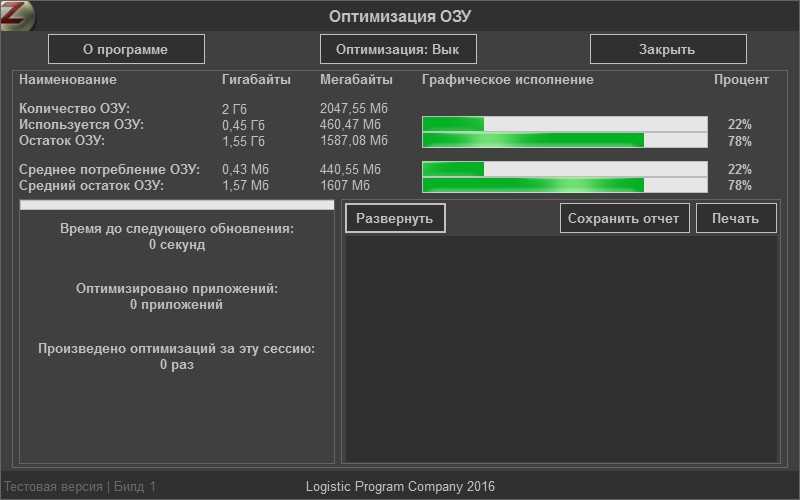
Преимущества программы MemTest:
- утилита полностью бесплатная;
- простой интерфейс;
- простой и удобный интерфейс.
Недостатки:
- минимальное количество инструментов для тестирования оперативной памяти.
MemTach
MemTach — небольшое приложение для тестирования оперативной памяти компьютера. Утилита выполняет коды различных процедур, чтобы определить скорость и время выполнения определенных задач памятью.
Программа полностью совместима с операционной системой Windows (32/64 бит), но не переведена на русский язык. Модель распространения программы MemTach — бесплатная.
После запуска утилиты откроется главное окно. Перед тем, как запустить анализ оперативной памяти, пользователи могут выполнить небольшие настройки процесса. В разделе «Advanced Options» можно установить расширенные параметры тестирования: включить полный анализ ОЗУ и длительный тест (дольше обычного анализа в 4 раза).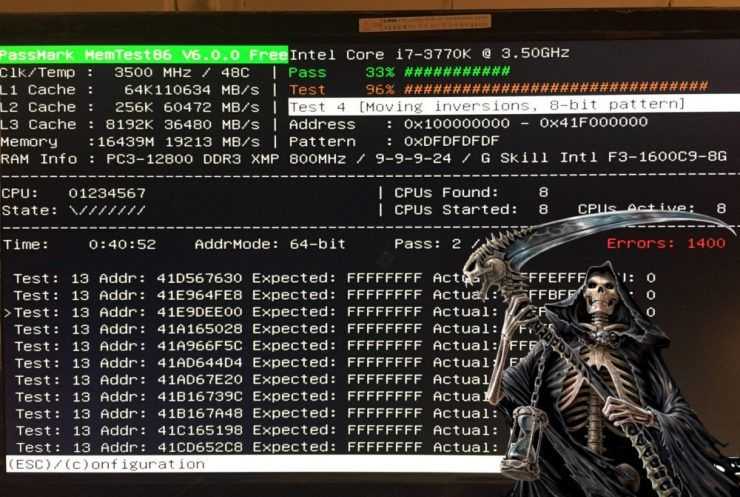 Также в программе есть возможность выбора интернет-браузера: Nescape или Internet Explorer. Он используется для просмотра результатов других пользователей на сайте утилиты. Также с помощью браузера можно загрузить свои результаты тестирования ОЗУ.
Также в программе есть возможность выбора интернет-браузера: Nescape или Internet Explorer. Он используется для просмотра результатов других пользователей на сайте утилиты. Также с помощью браузера можно загрузить свои результаты тестирования ОЗУ.
Установленные параметры позволяют провести более подробную проверку оперативной памяти. Чтобы начать работу утилиты MemTach, надо нажать кнопку «Start Tests».
Программа начнет подробный анализ ОЗУ. Результаты отобразятся в правой части интерфейса. Здесь расположена следующая информация: название теста, минимальная и максимальная скорость памяти в МБ/сек.
Полученные результаты можно сохранить в отдельном текстовом файле. Для этого нужно перейти в раздел «File» и выбрать пункт «Save».
Преимущества MemTach:
- бесплатная модель распространения;
- возможность проведения глубокого анализа оперативной памяти:
- проверка максимальной и минимальной скорости ОЗУ при выполнении различных задач.

Недостатки:
- неудобный интерфейс без официальной поддержки русского языка.
SuperRam
SuperRam — утилита, которая используется для работы с операционной системой. С помощью приложения можно оптимизировать работу ОЗУ, проверить количество свободной и используемой памяти в режиме реального времени, провести тестирование. Есть инструмент для просмотра статистика анализа и истории отчетов.
Программа совместима с операционной системой Windows (32/64 бит), но интерфейс представлен на английском языке. Модель распространения приложения SuperRam — условно-бесплатная. Чтобы получить доступ ко всем имеющимся инструментам, необходимо купить полную версию. Стоимость лицензии составляет 19 долларов. Для тестирования основных возможностей ПО можно загрузить бесплатную пробную версию.
После запуска программы откроется главное окно. В первом разделе отображается подробная информация об оперативной памяти в режиме реального времени: количество свободной и используемой памяти, процент загруженности.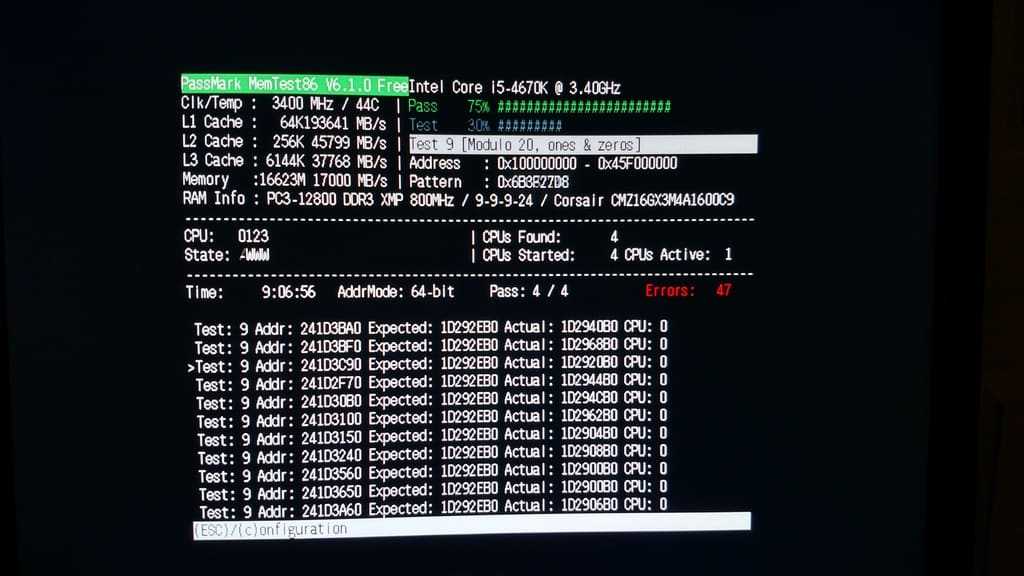
Также в главном окне расположены основные инструменты для работы с утилитой. Чтобы начать проверку оперативной памяти, необходимо выбрать функцию «Run memory benchmark test». После этого откроется новое окно, где пользователям показаны основные параметры, которые будут проанализированы. Чтобы начать работу, необходимо нажать кнопку «Start».
Утилита начнет анализ каждого параметра из списка. Каждому пункту тестирования выставляется оценка от 0 до 10 в зависимости от текущего состояния. В строке «Calculating final score» суммируются все баллы и выставляется общая оценка состояния оперативной памяти.
Преимущества SuperRam:
- простой и удобный интерфейса;
- отслеживание текущего состояния оперативной памяти в режиме реального времени;
- возможность просмотра истории всех отчетов.
Недостатки:
- нет официальной поддержки русского языка.
RightMark Memory Analyzer
RightMark Memory Analyzer — универсальная утилита, которая используется для проведения точных тестов низкоуровневых характеристик оперативной памяти. Есть возможность получения информацию типе и емкости установленных модулей. Также с помощью приложения можно провести анализ других комплектующих компьютера: процессор, материнская плата.
Есть возможность получения информацию типе и емкости установленных модулей. Также с помощью приложения можно провести анализ других комплектующих компьютера: процессор, материнская плата.
Утилита полностью совместима с операционной системой Windows (32/64 бит), но язык интерфейса — английский. Модель распространения программы RightMark Memory Analyzer — бесплатная.
После запуска утилиты откроется главное окно. Чтобы начать процесс тестирования оперативной памяти, необходимо перейти в раздел «Ram Performance». Здесь пользователи могут выполнить анализ производительности ОЗУ. Для этого нужно указать минимальный и максимальный размеры блоков в KB. Также в этом разделе нужно отметить галочкой тип тестов.
Чтобы запустить процесс проверки ОЗУ, необходимо нажать кнопку «Run». Второй доступный раздел для тестирования памяти — «RAM Stability». Здесь пользователи утилиты могут проверит стабильности ОЗУ. Для этого нужно указать размер блока в KB, количество времени на выполнение теста и т.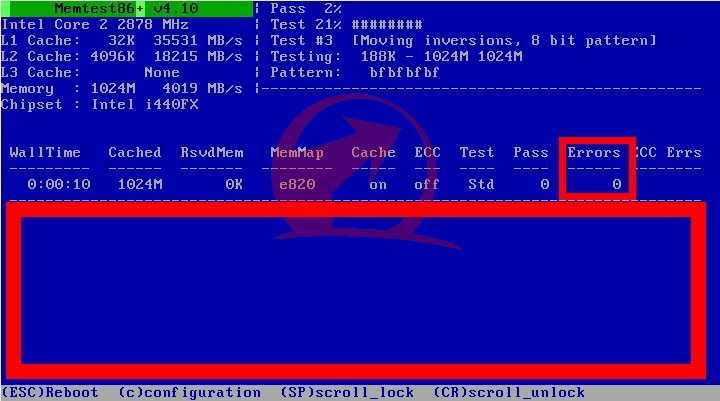 д.
д.
В разделе «Results» программы RightMark Memory Analyzer можно посмотреть результаты всех проведенных тестов оперативной памяти. При необходимости отчеты можно сохранить на компьютере. Для этого следует воспользоваться функцией «Save», которая расположена в нижней части раздела.
Преимущества RightMark Memory Analyzer:
- простой и удобный интерфейс;
- большой выбор тестов оперативной памяти:
- инструмент для просмотра истории анализа ОЗУ;
- бесплатная модель распространения;
Недостатки:
- отсутствует официальная поддержка русского языка;
- нет инструмента для отслеживания основных показателей оперативной памяти в режиме реального времени.
Fresh RAM
Fresh RAM — программа, которая используется для проверки и оптимизации оперативной памяти. С помощью утилиты можно освободить ОЗУ: сжать информацию, чтобы увеличить скорость чтения. Благодаря этому заметно повышается производительность системы.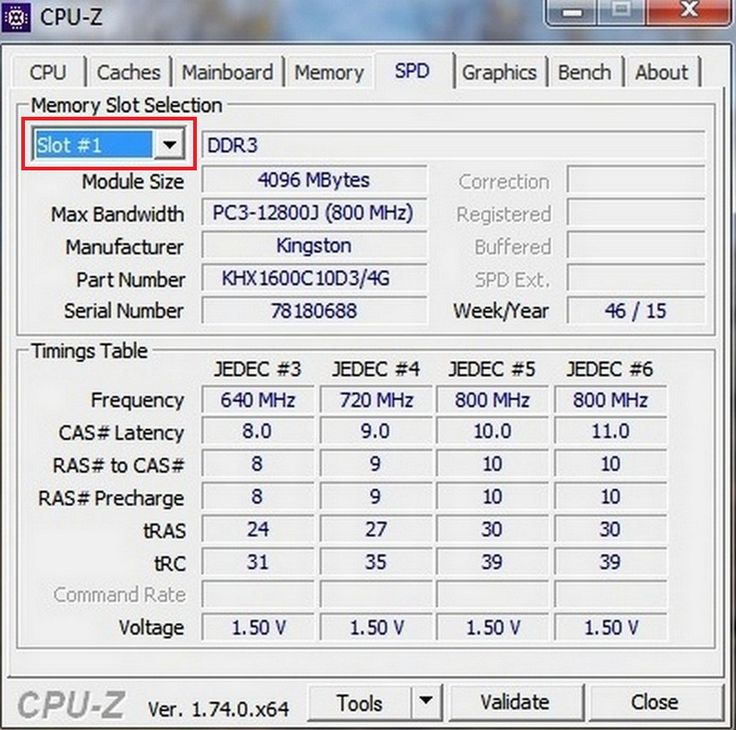 Также приложение показывает текущее состояние оперативной памяти в режиме реального времени.
Также приложение показывает текущее состояние оперативной памяти в режиме реального времени.
Программа полностью совместима с операционной системой Windows (32/64 бит), но не переведена на русский язык.Модель распространения приложения Fresh RAM — условно-бесплатная. Чтобы получить полную версию ПО, необходимо купить лицензию. Стоимость лицензионной версии составляет 15 долларов, но доступна бесплатная пробная версия на 30 дней, которая позволяет опробовать основные функции программы.
После запуска утилиты откроется главное окно, в котором отображается текущее состояние оперативной памяти: количество свободной и используемой памяти в процентах и мегабайтах.
В левой части интерфейса отображается небольшой график состояния ОЗУ «Free RAM Monitor». Чтобы посмотреть подробную информацию о памяти, необходимо нажать кнопку «Details».В открывшемся окне появится полная информация об ОЗУ: процессы, которые загружают систему; самое ресурсоемкое приложение; график работы оперативной памяти.
Преимущества:
- удобный интерфейс;
- отслеживание основных параметров оперативной памяти в режиме реального времени;
- возможность оптимизации ОЗУ для повышения производительности системы.
Недостатки:
- нет полноценных тестов скорости чтения и записи памяти.
4 бесплатные программы для проверки и тестирования оперативной памяти (RAM) на ошибки
Программное обеспечение для тестирование оперативной памяти компьютера (RAM) — это программы, которые выполняют подробные тесты компьютерной памяти.
Память, установленная на вашем компьютере, очень чувствительна. Рекомендуется проверять новую, только что приобретенную, оперативную память на наличие ошибок. И, конечно же, тестирование необходимо в том случае, если вы подозреваете, что у вас может быть проблема с существующей оперативной памятью.
Например, если ваш компьютер не загружается или неожиданно перезагружается сам по себе, то это может означать определенные проблемы с памятью.
- программы, используемые на компьютере, периодически выдают ошибку и закрываются;
- во время перезагрузки компьютера он издает различные звуковые сигналы;
- отображается синий экран смерти.
Все программы тестирования памяти указанные в статье запускаются вне операционной системы, поэтому каждая из них будет работать независимо от используемой вами операционной системы: Windows (10, 8, 7, Vista, Windows XP и т.д.), Linux или любой другой. Кроме того, помните, что термин «память» в данном контекст означает оперативную память (RAM).
Важно: если результаты тестирования обнаружили проблемы в работе памяти, необходимо ее заменить, т.к. она не подлежит ремонту.
Содержание
- 1 MemTest86
- 2 Windows Memory Diagnostic
- 3 Memtest86+
- 4 DocMemory Memory Diagnostic
MemTest86
Memtest86 — абсолютно бесплатная, не требующая установки и очень простая в использовании программа для тестирования оперативной памяти.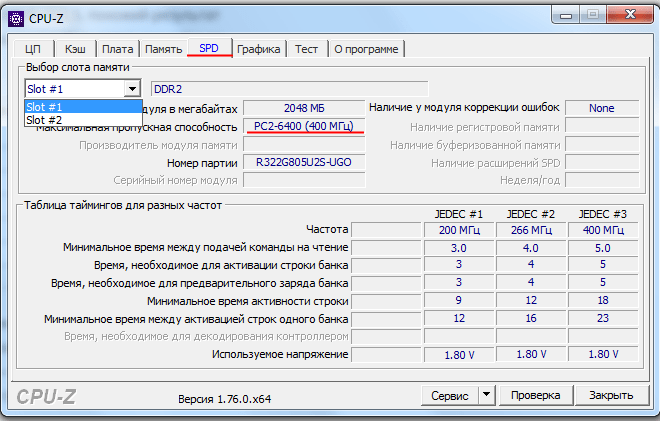 Если у вас нет времени пробовать и сравнивать между собой различные программы, используйте Memtest86 — это лучшая программа для проверки оперативной памяти на компьютере.
Если у вас нет времени пробовать и сравнивать между собой различные программы, используйте Memtest86 — это лучшая программа для проверки оперативной памяти на компьютере.
Просто загрузите ISO-образ с сайта MemTest86 и запишите его на диск или флешку. После этого просто загрузите компьютер с диска или USB-накопителя, на которых находится программа.
Несмотря на то, что данная программа распространяется бесплатно, у нее есть также и Pro-версия, однако, если вы не занимаетесь профессионально компьютерным оборудованием, то бесплатной версии с базовой поддержкой будет достаточно.
Скачать бесплатно MemTest86 7.3
Для запуска MemTest86 не требуется загрузка операционной системы, она необходима только для записи на загрузочное устройство (диск или флешку). Это можно сделать с помощью любой версии Windows, а также Mac или Linux.
Windows Memory Diagnostic
Windows Memory Diagnostic — бесплатная программа тестирования памяти от компании Microsoft. Она очень похожа на другие программы тестирования оперативной памяти, и выполняет серию тестов для определения проблем.
Она очень похожа на другие программы тестирования оперативной памяти, и выполняет серию тестов для определения проблем.
Просто скачайте установочный файл и создайте ISO-образ для записи на диск или флешку.
После загрузки с диска или флешки, Windows Memory Diagnostic автоматически начнет тестирование памяти и будет повторять проверку до тех пор пока вы ее не остановите.
Если первая группа тестов не обнаружит ошибок, скорее всего на вашем устройстве хорошая оперативная память (RAM).
Скачать бесплатно Windows Memory Diagnostic
Важно: для использования Windows Memory Diagnostic не требуется установка Windows (или любой другой операционной системы), система понадобиться только для записи ISO-образа на диск или USB-устройство.
Memtest86+
Memtest86+ — это модифицированная версия программы Memtest86, которая была указана в данной статье первой. Memtest86+ также как и оригинальная программа полностью бесплатна.
Рекомендуем протестировать память с помощью Memtest86+ в том случае, если у вас возникли какие-нибудь проблемы с использованием Memtest86 или она сообщила об ошибках и вы хотите проверить результаты тестирования в другой программе (двойная проверка).
Memtest86+ доступна в формате ISO для записи на диск или флешку.
Скачать бесплатно Memtest86+ 5.01
Может показаться немного странным, что Memtest86+ указана в данном списке только на 3-м месте, однако, поскольку программа очень сильно похожа на Memtest86, то лучше будет попробовать оригинальную версию Memtest86, а затем Windows Memory Diagnostic, которая работает по-другому, в результате чего у вас получится довольно сбалансированный алгоритм проверки оперативной памяти.
Как и в случае с Memtest86, для создания загрузочного диска или флешки вам понадобится операционная система Windows, Mac или Linux, которая может быть запущена на другом компьютере, нежели тот, который нуждается в тестировании.
DocMemory Memory Diagnostic
DocMemory Memory Diagnostic еще одна программа тестирования оперативной памяти, которая работает очень схожа с уже перечисленными ранее.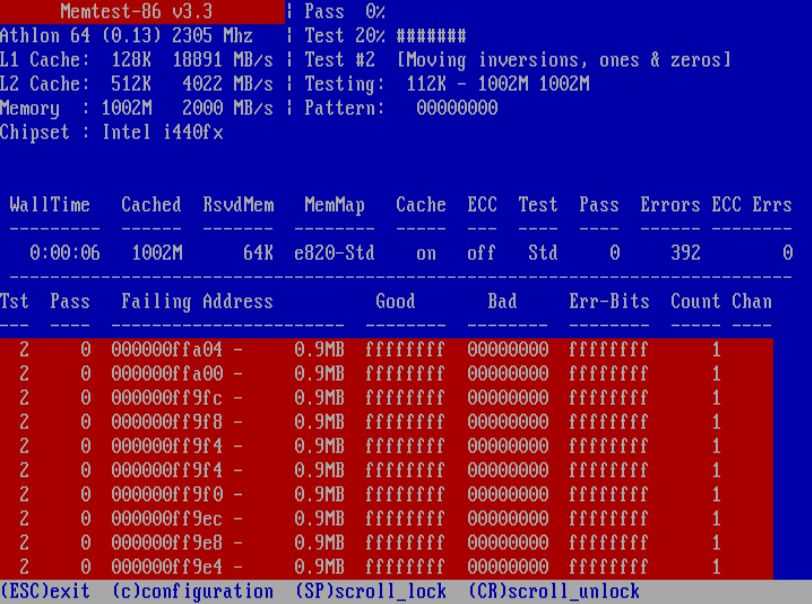
Одним из основных недостатков DocMemory является необходимость создания загрузочной дискеты. У большинства компьютеров на сегодняшний день уже нет дисководов. Поэтому, лучшие программы тестирования памяти (см. выше) используют загрузочные диски или USB-накопители.
Рекомендуем использовать DocMemory Memory Diagnostic только в том случае, если перечисленные выше программы тестирования не работают или вы хотите еще раз найти подтверждение тому, что с вашей памятью что-то не так (после проверки другими программами).
С другой стороны, если на вашем устройстве нельзя использовать диски или USB-накопители, то DocMemory может оказаться именно тем, что вы ищете.
Скачать DocMemory Memory Diagnostic 3.1
Примечание: для загрузки программы необходимо бесплатно зарегистрироваться на сайте SimmTester, а затем войти в свою учетную запись прежде чем перейти по ссылки для скачивания. Если после этого все равно не удается скачать программу, то попробуйте загрузить ее здесь.
Официальный сайт средства тестирования памяти x86 и ARM
MemTest86 — Официальный сайт x86 и ARM Memory Testing ToolСтандарт диагностики памяти
Загрузка с флешки для проверки оперативной памяти вашего компьютера на наличие неисправностей.
Использование алгоритмов, разрабатываются более 20 лет.
Скачать Купить MemTest86 Pro
MemTest86 — это оригинальное бесплатное автономное программное обеспечение для тестирования памяти для компьютеров x86 и ARM.
MemTest86 загружается с флэш-накопителя USB и проверяет оперативную память вашего компьютера на наличие сбоев, используя ряд всеобъемлющих алгоритмов и тестовых шаблонов.
Подробнее >
Ненадежная оперативная память может вызвать множество проблем. Поврежденные данные, сбои и необъяснимое поведение.
Поврежденные данные, сбои и необъяснимое поведение.
Плохая оперативная память — одна из самых неприятных проблем с компьютером, поскольку симптомы часто бывают случайными и их трудно определить. MemTest86 может помочь диагностировать неисправную оперативную память (или исключить ее как причину нестабильности системы). Таким образом, он часто используется сборщиками систем, мастерскими по ремонту ПК, оверлокерами и производителями ПК.
Подробнее >
Возможности
UEFI
Новый графический стандарт для BIOS
Загрузка по сети (PXE)
Масштабируемая бездисковая подготовка с сервера PXE
Отчеты/журналы
Сохранение результатов на диск
Самозагружающийся USB
ОС не требуется
Поддерживаются все типы оперативной памяти
DDR2 / DDR3 / DDR4 / DDR5 / SODIMM / XMP / ECC
23 Поддержка иностранных языков
Китайский, немецкий, русский, японский и др.
Графический интерфейс
и поддержка мыши
13 алгоритмов
включая тесты SIMD и молоткового молотка
Безопасная загрузка, подписанная
целостность кода проверена Microsoft
Бесплатная, профессиональная или сайтовая версия
Начиная с MemTest86 v5, программное обеспечение предлагается в виде бесплатной версии или платной версии Pro и Site. Версия Pro предлагает ряд дополнительных функций, таких как настраиваемые отчеты и автоматизация через файл конфигурации. Версия Site включает все функции версии Pro, но также поддерживает масштабируемое развертывание MemTest86 в локальной сети через загрузку PXE.
Узнать больше >
BurnInTest 9.0
Надежность ПК и нагрузочное тестирование для Windows (также доступно для Linux). Стресс-тест всех основных подсистем компьютера на выносливость, надежность и стабильность.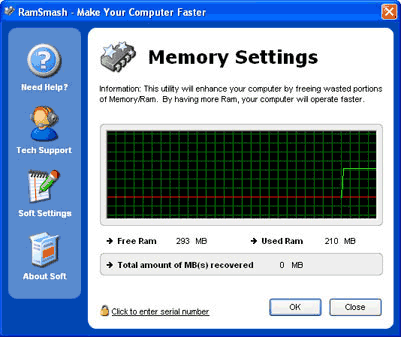 Лучший профессиональный инструмент для тестирования оборудования Windows на рынке.
Лучший профессиональный инструмент для тестирования оборудования Windows на рынке.
Подробнее >
PerformanceTest 10
Easy PC Benchmarking для Windows (также доступно для Android). Сравните производительность вашего ПК с аналогичными компьютерами по всему миру. Измеряйте влияние изменений конфигурации и обновлений оборудования.
Подробнее >
Набор для тестирования ПК
Набор для тестирования ПК. Все инструменты, необходимые для тестирования и диагностики компьютерного оборудования. Прочный полипропиленовый кейс с защелками и ручкой для переноски. 6 высококачественных аппаратных средств в одном месте.
Узнать больше >
Загрузочный USB-накопитель
9 флагманских наименований программного обеспечения и возможность загрузки BurnInTest Pro без действующей операционной системы на одном портативном USB-накопителе. Установка не требуется.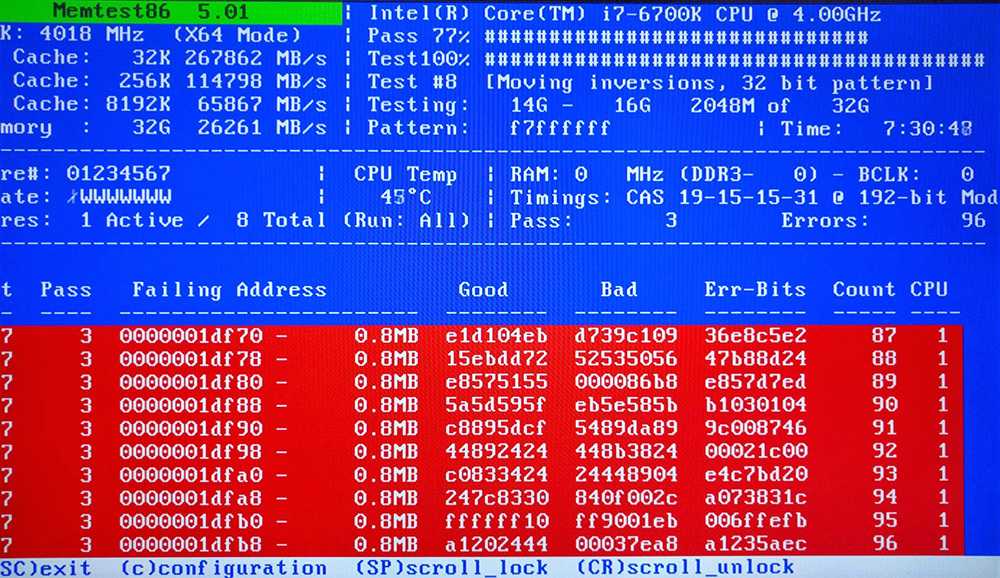
Узнать больше >
Copyright © 2021 Программное обеспечение PassMark®
Вот бесплатные программы для проверки оперативной памяти вашего компьютера
- Мастер разделов
- Клонировать диск
- Вот бесплатные программы для тестирования оперативной памяти, чтобы проверить оперативную память вашего компьютера
Ариэль | Подписаться | Последнее обновление
Хотите бесплатно проверить оперативную память вашего компьютера на наличие проблем? Крайне важно регулярно тестировать оперативную память, чтобы поддерживать стабильность работы компьютера. В сегодняшней статье MiniTool познакомит вас с несколькими бесплатными программами для тестирования оперативной памяти.
Если ваш компьютер работает нестабильно или работает медленно, вы можете проверить оперативную память вашего компьютера на наличие проблем. Для проверки оперативной памяти вы можете использовать встроенную утилиту Windows или скачать другой бесплатный расширенный инструмент.
Итак, как проверить оперативную память в Windows 10? Вот 4 варианта, которые могут помочь вам выполнить тест оперативной памяти Windows 10, включая диагностику памяти Windows, MemTest86, Memtest86+ и диагностику памяти DocMemory. Давай начнем!
Вариант 1. Используйте средство диагностики памяти Windows
Средство диагностики памяти Windows — это скрытый системный инструмент, включенный в Windows 10. Вы можете выполнить следующие действия, чтобы запустить эту утилиту.
Шаг 1. Введите Диагностика памяти Windows в поле поиска и дважды щелкните эту программу под Лучшее совпадение .
Шаг 2. Вы получите сообщение Проверьте компьютер на наличие проблем с памятью . Вот 2 варианта выполнения теста оперативной памяти. Рекомендуется нажать Перезапустите сейчас и проверьте наличие проблем . Что ж, вы можете нажать Проверить наличие проблем при следующем запуске моего пригородного
Шаг 3.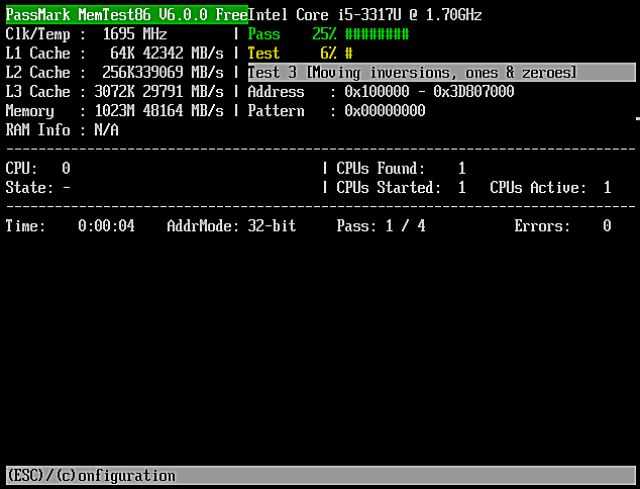 Затем ваш компьютер перезагрузится, и средство диагностики памяти Windows автоматически выполнит тест ОЗУ. Этот процесс может занять у вас некоторое время. Вы можете увидеть общую строку состояния теста и обнаруженные проблемы во время этого процесса.
Затем ваш компьютер перезагрузится, и средство диагностики памяти Windows автоматически выполнит тест ОЗУ. Этот процесс может занять у вас некоторое время. Вы можете увидеть общую строку состояния теста и обнаруженные проблемы во время этого процесса.
Шаг 4. После завершения проверки оперативной памяти компьютер автоматически перезагрузится. Если вы хотите увидеть результаты теста, вам нужно открыть Event Viewer , щелкнув правой кнопкой мыши меню Start и выбрав Event Viewer .
Шаг 5. Перейдите к Windows Logs и System , вы увидите список событий. Чтобы найти результаты теста ОЗУ, вы можете нажать Найти на правой панели и ввести MemoryDiagnostic в поле. Нажав Найти далее , вы увидите результаты в нижней части окна.
Вариант 2. Используйте MemTest86
MemTest86 — еще одна программа для тестирования оперативной памяти, которую вы можете использовать для более мощных функций. Он может найти некоторые проблемы, которые Windows Memory Diagnostic не найдет, и выполнить более широкие тесты ОЗУ. Что еще более важно, этот инструмент предоставляет вам образ ISO, который можно записать на компакт-диск или скопировать на USB-накопитель.
Он может найти некоторые проблемы, которые Windows Memory Diagnostic не найдет, и выполнить более широкие тесты ОЗУ. Что еще более важно, этот инструмент предоставляет вам образ ISO, который можно записать на компакт-диск или скопировать на USB-накопитель.
Вот простое руководство, которому вы можете следовать, чтобы запустить это приложение.
Шаг 1. Запустите файл MemTest86.exe и создайте загрузочный USB-накопитель с ISO-образом.
Примечание: Это приведет к форматированию всех данных на USB-накопителе. Убедитесь, что вы заранее сделали резервную копию.
Шаг 2. Перезагрузите компьютер с помощью этого загрузочного USB-накопителя. Затем этот инструмент автоматически выполнит тест оперативной памяти. Этот процесс займет несколько минут, вы можете увидеть информацию о любых ошибках в процессе. Когда процесс завершится, выйдите из окна и перезагрузите компьютер.
Вариант 3.
 Используйте Memtest86+
Используйте Memtest86+Memtest86+ — это модифицированная версия Memtest86. Он также предоставляет вам бесплатный тест оперативной памяти. Рекомендуется выполнить тест оперативной памяти с помощью Memtest86+ .
Это программное обеспечение имеет некоторое сходство с Memtest86. Вы можете запустить ее как на Windows, так и на Mac, чтобы создать загрузочный USB-накопитель, но эта программа работает по-другому и предоставляет вам более полный тест оперативной памяти.
Вариант 4. Использовать диагностику памяти DocMemory
В дополнение к указанным выше 3 вариантам, DocMemory Memory Diagnostic также является бесплатной программой для выполнения теста оперативной памяти. Это программное обеспечение похоже на другие 3 программы, которые мы перечислили выше, но его главный недостаток заключается в том, что вам нужна дискета для создания загрузочного диска, в то время как большинство современных компьютеров не имеют дисковода для гибких дисков.
 Стоимость этой версии утилиты составляет 5 долларов. Дает возможность получать более подробные отчеты об ошибках. Можно установить функция для автоматического запуска тестирования памяти через командную строку.
Стоимость этой версии утилиты составляет 5 долларов. Дает возможность получать более подробные отчеты об ошибках. Можно установить функция для автоматического запуска тестирования памяти через командную строку.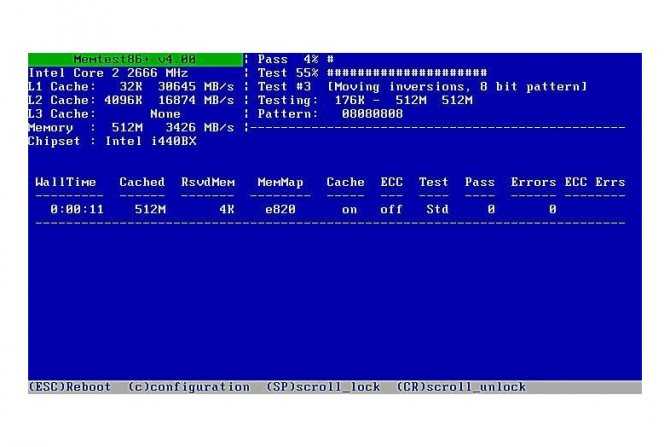
Ваш комментарий будет первым